Несмотря на то, что финальная версия iOS 14 вышла уже достаточно давно, и купертиновцы даже успели выпустить небольшое обновление, устраняющее недочеты, некоторые пользователи жалуются на снижение производительности своих устройств. Чаще всего, подобные жалобы поступают от владельцев старых моделей iPhone и iPad. В этом материале мы расскажем, что можно сделать, если после обновления до iOS 14 iPhone или iPad начали работать медленнее, чем раньше.

Содержание статьи
Отключить фоновое обновление
Первое, что можно сделать для того, чтобы немного увеличить скорость работы старого устройства – это отключить некоторые функции. Начать можно с фонового обновления. Благодаря этой опции приложения могут самостоятельно подгружать некоторые данные в фоновом режиме.
Для отключения фонового обновления надо:
- Перейти в Настройки – Основные.
- Выбрать пункт Обновление контента.
- Перевести переключатель в неактивное положение.
Приятно, что даже после отключения этой опции комфорт от использования iPhone или iPad практически не снизится. Однако скорость работы устройства может незначительно повыситься.
Отключить визуальные эффекты (эффект параллакса)
Еще одной опцией, которую можно отключить, являются различные визуальные эффекты. Причем это позволит не только повысить производительность мобильного устройства, но и поможет увеличить автономность iPhone и iPad.
Для отключения визуальных эффектов нужно:
- Открыть Настройки – Основные.

- Перейти в раздел Универсальный доступ – Уменьшение движения.
- Перевести переключатель Уменьшение движения в неактивное положение.
Очистить память iPhone
Заполнение встроенного накопителя до предела может быть одной из причин замедления iPhone или iPad. По этой причине при заполнении имеющегося хранилища стоит задуматься о переносе части нужных файлов (фотографий или музыки) в облако, а также удалении ненужных или очень редко используемых приложений.

Посмотреть количество оставшегося места можно в меню Настройки – Основные.
Обновить приложения
В случае если после перехода на iOS 14 проблемы возникают не столько с самой системой, сколько с отдельными приложениями, то с большой долей вероятности они уйдут после обновления программы.
Крупные разработчики уже давно выпустили новые версии своих приложений, созданные специально для iOS 14. Отдельно стоит отметить, что многие популярные утилиты вместе с последним апдейтом также получили и собственные виджеты. Последняя опция может стать едва ли не главным поводом для установки обновления.
Перезагрузить устройство
Самым универсальным решением практически любых программных проблем является простая перезагрузка устройства. В случае с неприятными тормозами после обновления до iOS 14 этот способ также может помочь. Для начала лучше выполнить простую перезагрузку. Однако если проблема сохранилась, то можно попробовать сделать Hard Reset.
В зависимости от модели iPhone принудительную перезагрузку нужно делать разными способами.
- На iPhone 6s, iPhone 6s Plus или iPhone SE пользователям нужно нажать и удерживать вместе кнопку блокировки экрана и кнопку Home.
- На iPhone 7 и iPhone 7 Plus – нажать и удерживать кнопку уменьшения громкости и кнопку блокировки экрана.
- На iPhone SE 2020, iPhone 8, iPhone 8 Plus, iPhone X или новее нужно вначале нажать и отпустить кнопку увеличения громкости, затем нажать и отпустить кнопку уменьшения громкости, а после этого нажать и удерживать кнопку блокировки экрана.
Сделать полный сброс и восстановить устройство из резервной копии
Самым кардинальным, но при этом самым действенным решением проблем с iOS является полный сброс настроек. Для выполнения этой операции пользователям нужно перейти в Настройки — Основные — Сброс — Стереть контент и настройки.
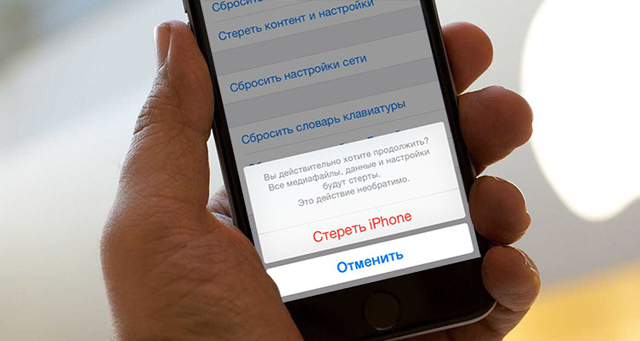
Стоит помнить, что в этом случае с устройства будут удалены все данные и настройки. Поэтому перед полным сбросом нужно обязательно сделать резервную копию, с помощью которой впоследствии можно будет восстановить информацию.








